TradingView操作ガイド
チャート設定-
チャートタイプの選択
12種類のチャートタイプに対応

上部メニューバーにある「チャートタイプ」のアイコン(ローソク足のアイコン)をクリックすると、チャートタイプを変更できます。現在適用しているチャートタイプに応じて、表示されるアイコンの形状も変化します。
セントラル短資FXのTradingViewチャートは12種類のチャートタイプに対応しており、ご自分のトレードスタイルに合わせて変更可能です。
チャートタイプを切り替える方法
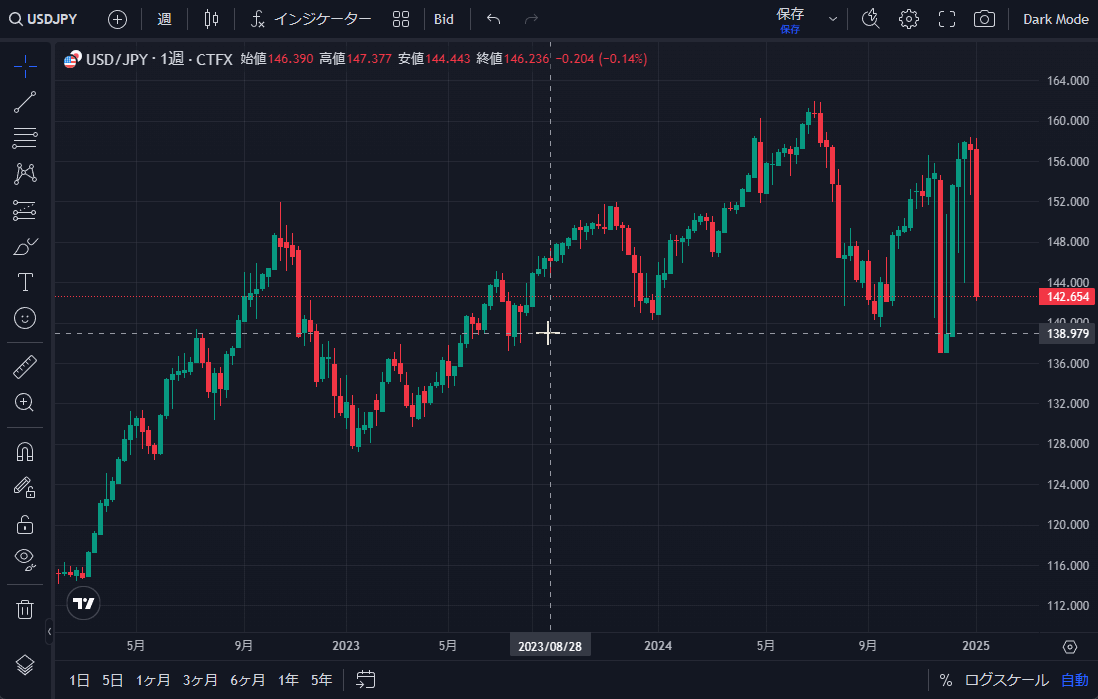
チャートタイプの切替は、以下の手順で行います。
- チャートタイプのアイコンをクリック
- チャートタイプのリストから選択
「チャートタイプ」のアイコンをクリックすると、選択可能なチャートタイプのリストが表示されます。セントラル短資FXのTradingViewで利用できるのは、以下の12種類です。
- バー
- ローソク足
- 中空ローソク足
- ライン
- マーク付きライン
- ステップライン
- エリア
- HLCエリア
- ベースライン
- 棒グラフ
- ハイロー(高値/安値)
- 平均足
リストにあるチャートタイプをクリックすると、そのチャートタイプが適用されます。
主なチャートタイプの詳細については、以下の関連記事をご覧ください。
お気に入りに追加
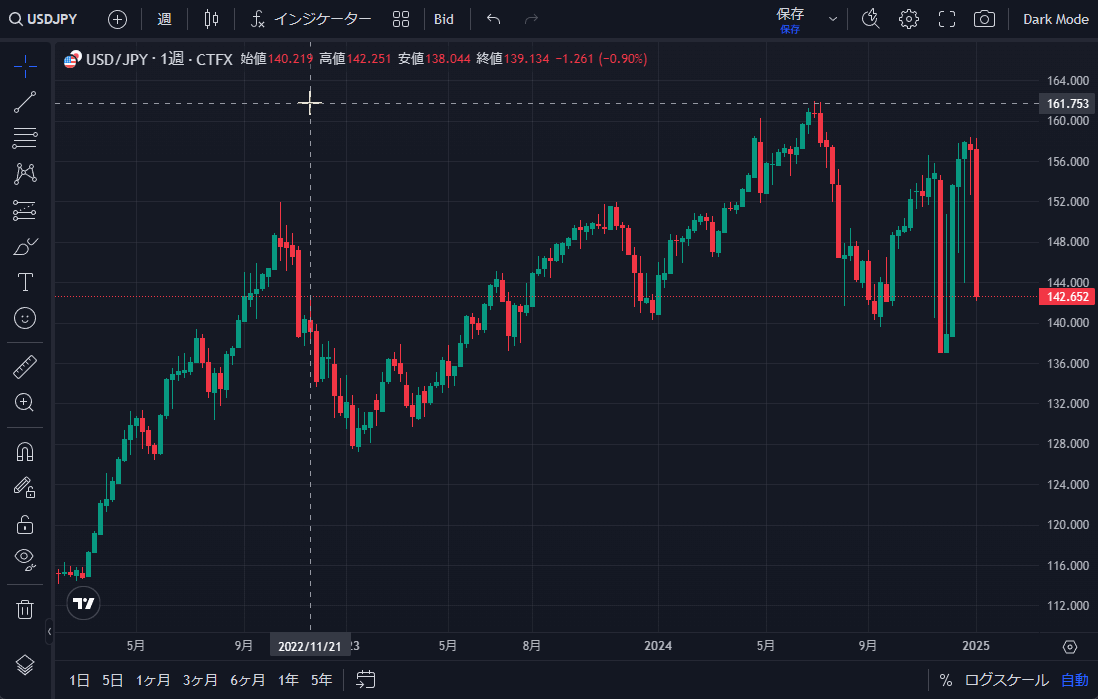
リスト内の各チャートタイプの右隣にある星アイコンをクリックすると、そのチャートタイプをお気に入りに追加できます。お気に入りに追加したチャートタイプは上部メニューバーに表示され、ワンクリックで切り替え可能になります。
チャートタイプの表示設定(「チャート設定」ウインドウ)
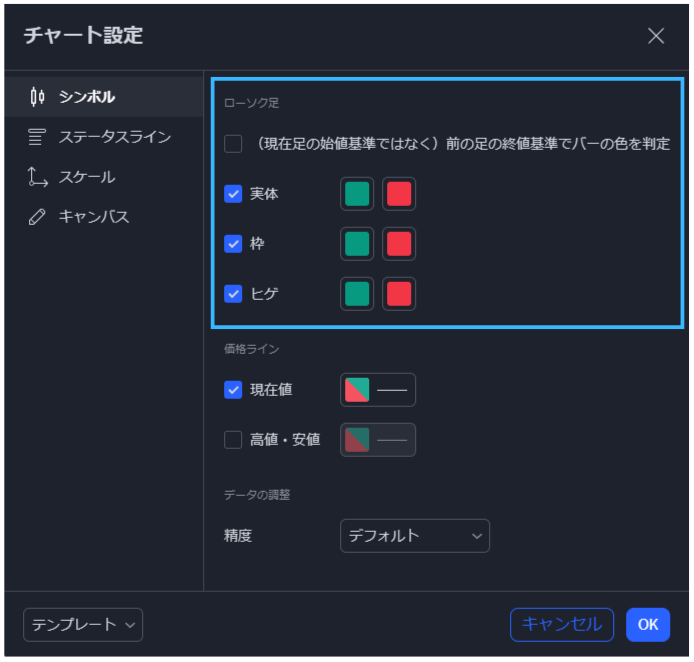
各チャートタイプの表示設定は、「チャート設定」ウインドウの「シンボル」タブ内の一番上の区分(上の画像の四角で囲んだ部分)から変更できます。このタブは、以下の方法で、直接開くことができます。
- チャートのシンボル上で「右クリック>設定」
- チャートのシンボルをダブルクリック
- ステータスラインのシンボル名にカーソルを合わせて「・・・>設定」
現在適用しているチャートタイプによって、設定項目は変わります。例えばローソク足チャートの場合は、「上昇と下降の判定基準/実体/枠/ヒゲ」を調整可能です。
このタブのチャートタイプ以外の設定項目については、以下の関連記事をご覧ください。



